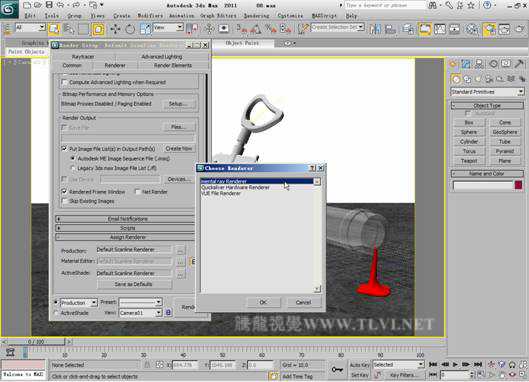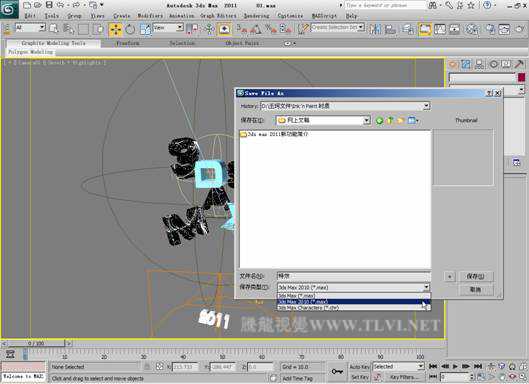新增功能实例详解各位网友大家好,我是王老师。在4月份传来了令人兴奋的好消息。Autodesk公司推出了3ds max 2011版。这次升级都有哪些新动人的功能呢?下面我就带领各位来一睹为快!
在这里我为大家准备了几组案例,为读者详细讲解了各种工具的功能和操作方法,教程讲解具有典型性,部分实例还包括了具体的操作步骤。只要配合3ds max 2011软件,即可通过教程掌握3ds max 2011的新功能,还等什么?让我们开始吧!
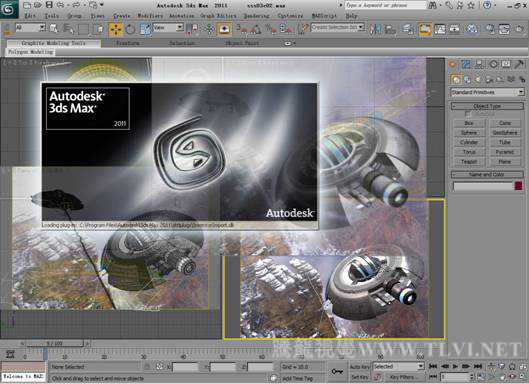
更为先进的渲染方式 3ds max 2011在渲染和文件管理方面有了很大的改进,包括Quicksilver Hardware Renderer渲染方式、Create Still Image File命令、能够存储为3ds max 2010格式文件等,这些新功能节省了渲染和预览的时间,提高了3ds max 2011的兼容性,能够与其它软件更好地进行配合,使用户能够更高效完成工作。相信大家已经跃跃欲试了吧,马上开始我们奇妙的旅程吧!

1. Quicksilver Hardware Renderer渲染方式在3ds max 2011中,新增了Quicksilver Hardware Renderer渲染方式,该渲染方式能够根据实际的需要设置渲染的复杂程度,渲染效果相对粗糙,渲染耗费的时间也就越短;渲染效果较为精致,渲染耗费的时间就越长,当用户渲染复杂场景时,能够在短时间内得到渲染效果,在测试渲染阶段节省了大量时间。

使用Quicksilver Hardware Renderer渲染方式的具体方法如下:
1. 在主工具栏单击按钮 Render Setup按钮,打开Render Setup对话框。
Render Setup按钮,打开Render Setup对话框。

2. 在Render Setup对话框内选择Common面板,进入Assign Renderer卷展栏。

3. 在Assign Renderer卷展栏内单击Production下拉式选项栏右侧的 Choose Renderer按钮,打开Choose Renderer对话框。
Choose Renderer按钮,打开Choose Renderer对话框。
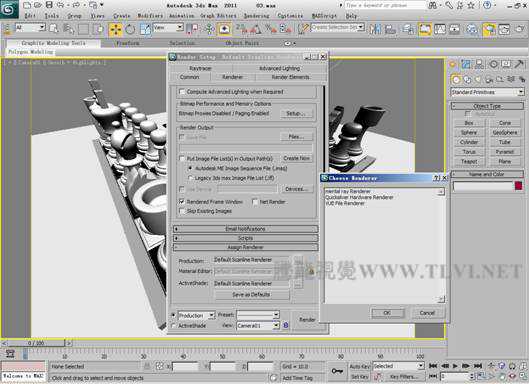
4. 在Choose Renderer对话框的显示窗内选择Quicksilver Hardware Renderer选项,单击OK按钮退出该对话框,使用Quicksilver Hardware Renderer渲染方式。
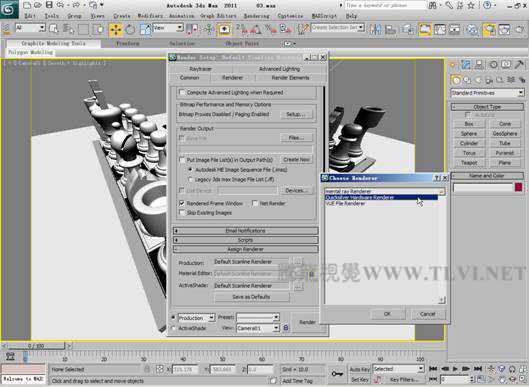
5. 退出Choose Renderer对话框后,在Render Setup对话框内会出现Quicksilver Hardware Renderer渲染方式的相关设置参数,进入Renderer面板。
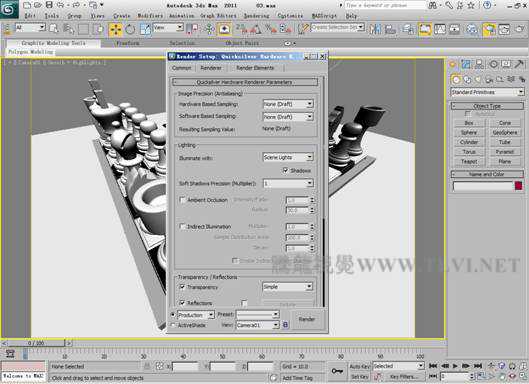
6. Renderer面板内的Hardware Based Sampling下拉式和Software Based Sampling下拉式选项栏内的选项分别基于硬件和软件进行设置,决定了渲染的最终效果。Hardware Based Sampling下拉式内的参数基于边界取样,该选项栏内有None、2x、4x、8x四个选项,默认为None选项。选择2x、4x、8x选项后,渲染效果依次更为精致。
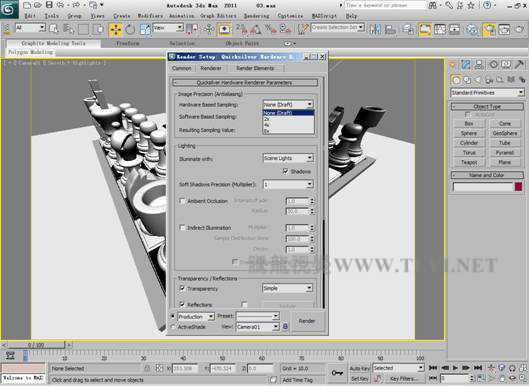
7. Renderer面板内的Software Based Sampling下拉式内的参数基于像素取样,该选项栏内有None、4x、16x三个选项,默认为None选项。选择4x、16x选项后,渲染效果依次更为精致。
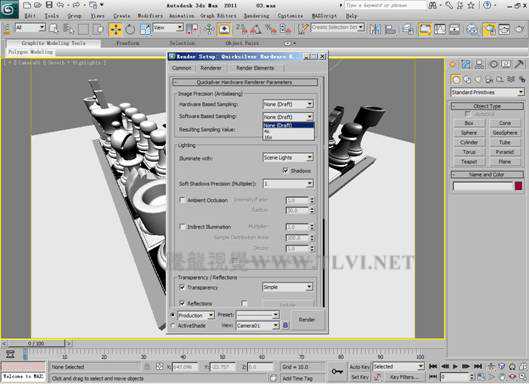
8. 以下为不同设置时的渲染效果。
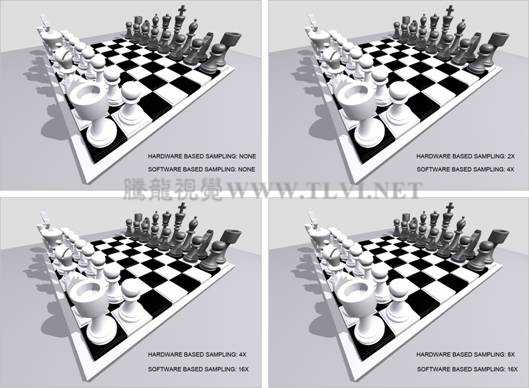
2. Create Still Image File命令 Create Still Image File命令能够在渲染视图创建当前激活视图的静帧画面,并能够将画面存储。
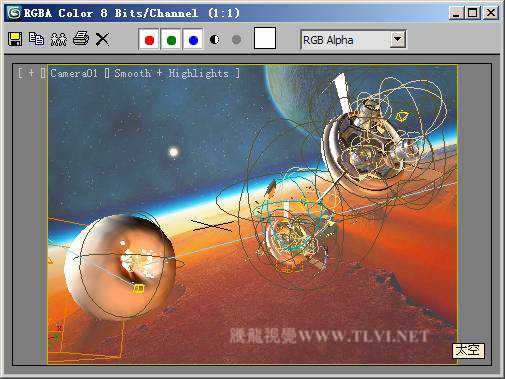
Create Still Image File功能具体操作方法为:
1. 首先激活想要捕捉画面的视图,在菜单栏执行Tools/Grab Viewport/Create Still Image File命令,打开Grab Active Viewport对话框。
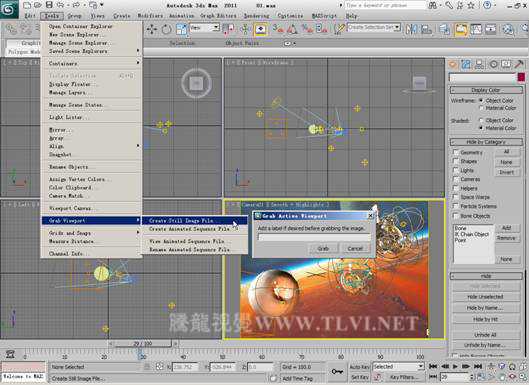
2. 在Grab Active Viewport对话框内的Add Label if desired before grabbing the image文本框内键入视图标签文本,然后单击Grad按钮,退出Grab Active Viewport对话框。
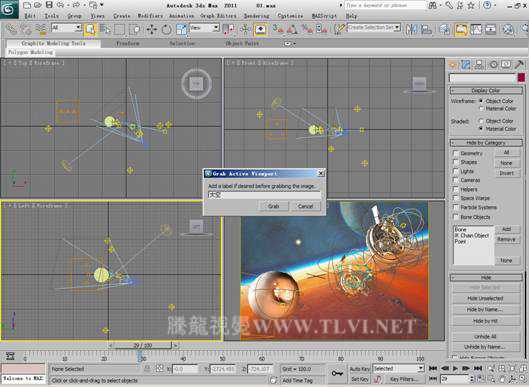
3. 退出Grab Active Viewport对话框后,会弹出渲染视图,在渲染图像和当前激活视图右下角均会显示输入的标签内容。

4. 在渲染视图单击 Save Image按钮,将图像保存。
Save Image按钮,将图像保存。
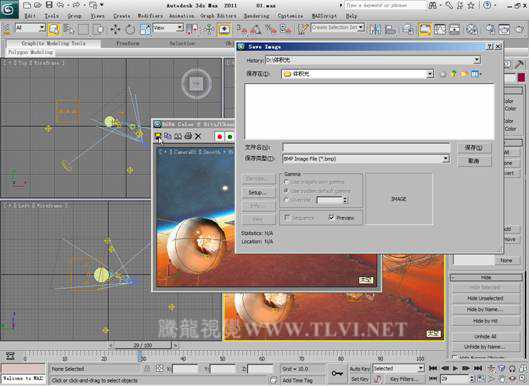
 3. 支持mental ray 2011最新版本
3. 支持mental ray 2011最新版本
3ds Max 2011支持mental ray 2011的最新版本,能够实现更为逼真的渲染效果。
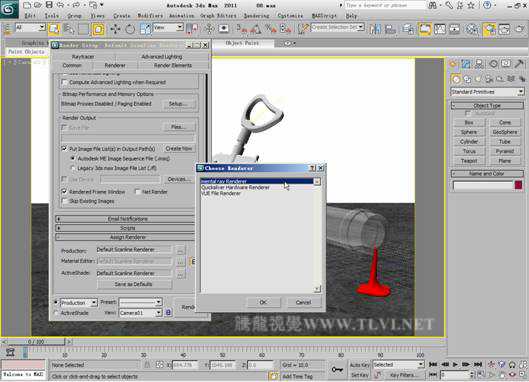

更为方便的文件管理 4. 存储为3ds max 2010格式文件在3ds max 2011中,能够将文件存储为3ds max 2010格式,便于文件的存储和传播。
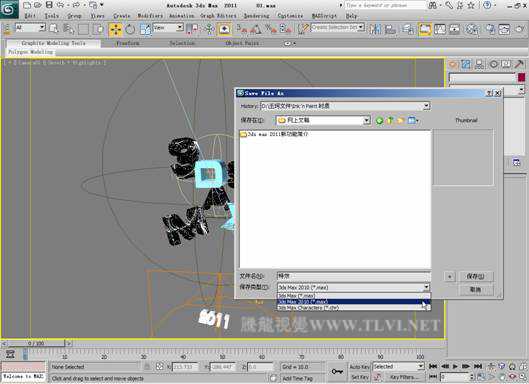
5. 支持Windows 7操作系统
3ds Max 2011支持Windows 7操作系统。

3dmax 2011 更为先进的渲染方式
原文:http://www.jb51.net/3DMAX/27730.html
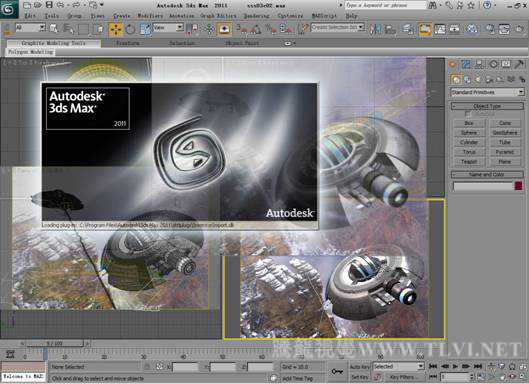




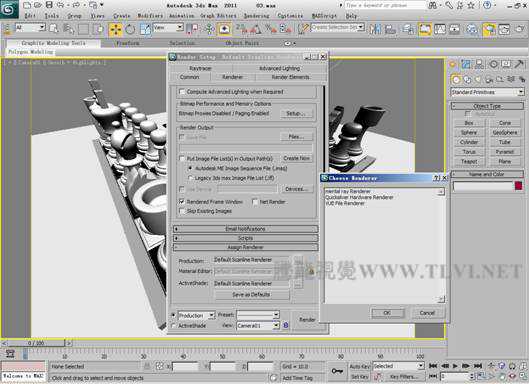
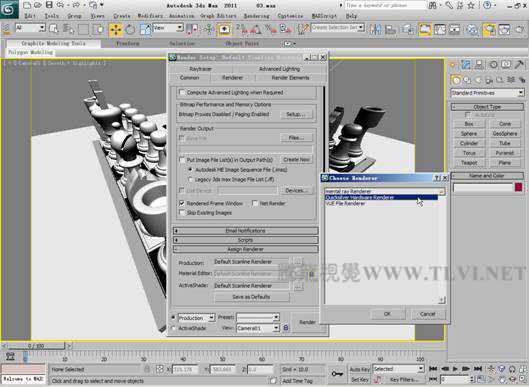
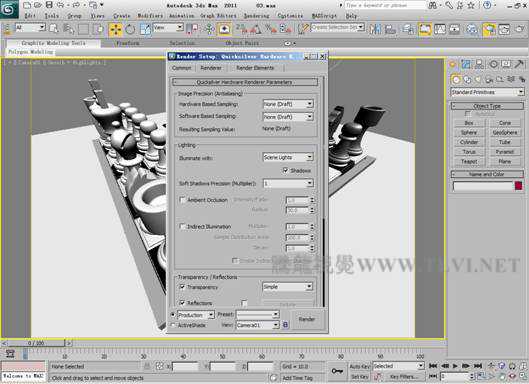
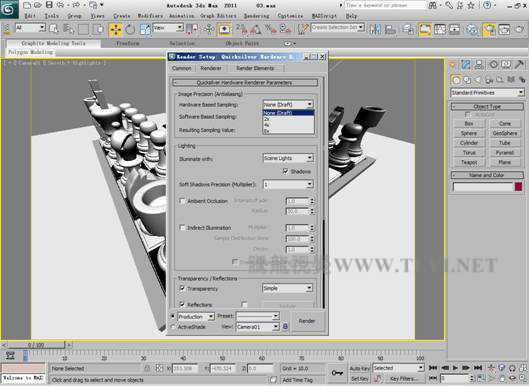
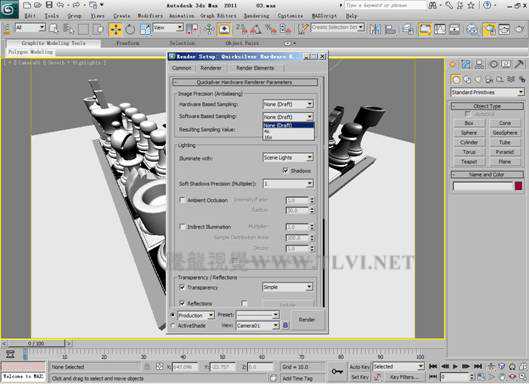
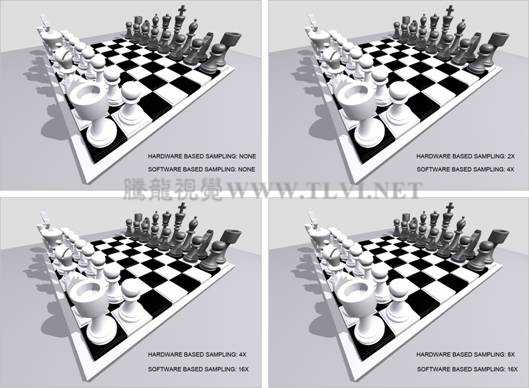
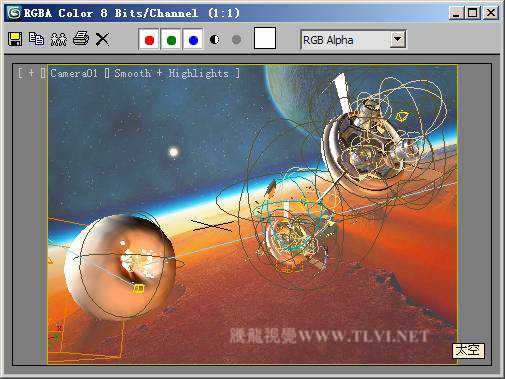
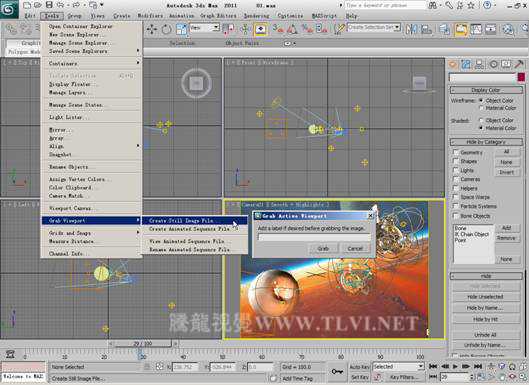
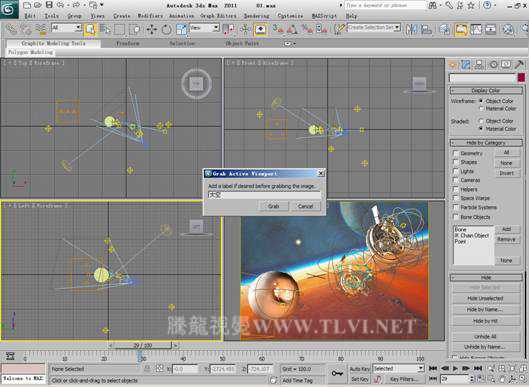

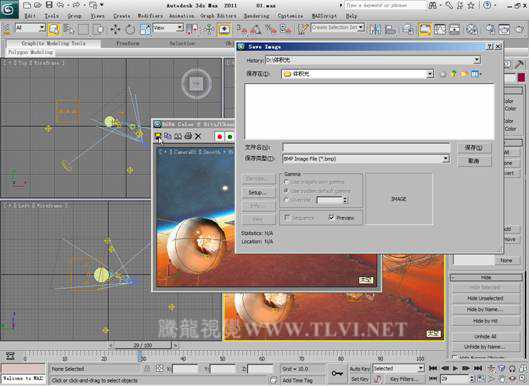
 3. 支持mental ray 2011最新版本
3. 支持mental ray 2011最新版本